Crea efectos de zoom de manera eficiente para hacer que tus videos de narración sean cautivadores. Esta técnica permite llamar la atención del espectador sobre elementos importantes del metraje, haciendo que destaquen y atraigan la atención del público.
Si no sabes cómo crear un efecto de zoom en tu video, este artículo está aquí para ayudarte. Exploramos diferentes métodos para crear atractivos efectos de zoom en videos utilizando las mejores herramientas en línea. Comencemos.
En este artículo
Parte 1: Cómo utilizar CapCut para crear un efecto de zoom en video
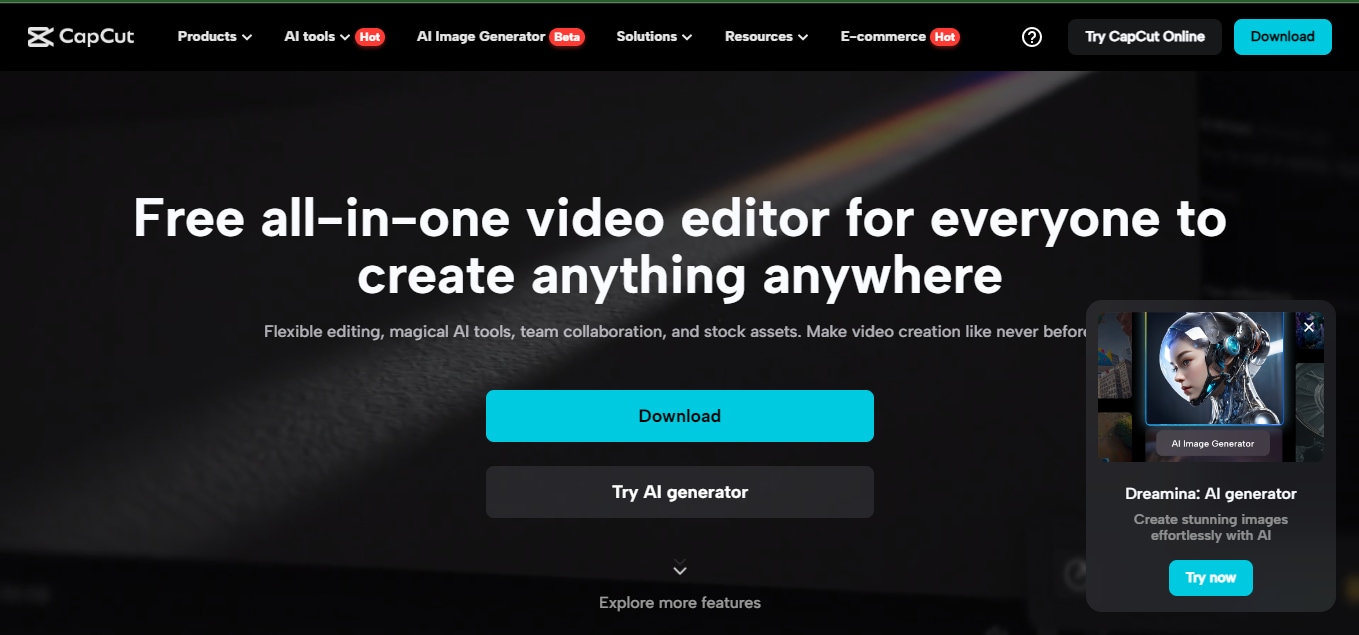
La primera herramienta en línea que recomendamos para crear un efecto de zoom en video es el editor de video en líneaCapCut.
CapCut es una reputada herramienta de edición de video que cuenta con una interfaz muy fácil de usar y un excelente conjunto de funciones que te permiten ejecutar diversas tareas de edición de video con unos pocos clics. Esta herramienta ofrece tres opciones para crear un efecto de zoom en el video a través de la función de escala, el uso de fotogramas clave, y utilizando el efecto de zoom en sí, además el proceso no requiere ninguna habilidad técnica.
También puedes utilizar CapCut para crear videos en varias plataformas de redes sociales, como TikTok, Instagram y YouTube. Asimismo, ofrece funciones de IA integradas que facilitan la automatización de las operaciones de edición de video, como el corte, el recorte, el cambio de tamaño, la generación de subtítulos y mucho más.
Características principales
- Ofrece muchas herramientas inteligentes que agilizan el proceso de edición de video.
- Aumenta la resolución de video sin reducir la calidad gracias al escalador de video avanzado.
- El generador de guiones a video te permite crear videos simplemente utilizando el texto del guión.
- Cuenta con numerosos recursos multimedia, como música libre de derechos, stickers y mucho más.
Cómo crear un efecto de acercamiento con CapCut
En esta sección, compartimos los pasos para crear efectos de acercamiento en CapCut utilizando la función de efectos de zoom. He aquí cómo;
Paso 1: Abre "CapCut Online Video Editor" y carga el video al que deseas añadir el efecto de zoom. Puedes arrastrar y soltar el archivo de video o cargarlo directamente desde tu computadora.
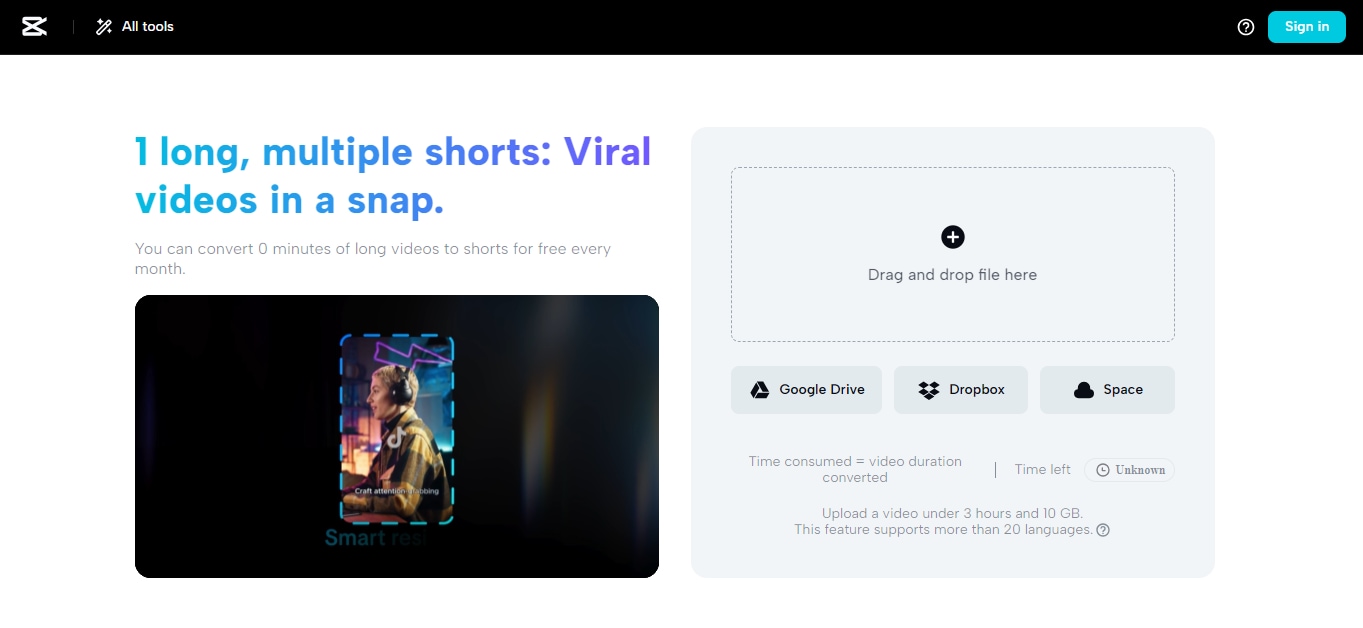
Segundo paso Una vez cargado el clip arrástralo y suéltalo en la "línea de tiempo" de la herramienta y busca la opción "Efectos" en la esquina superior del "Panel multimedia".
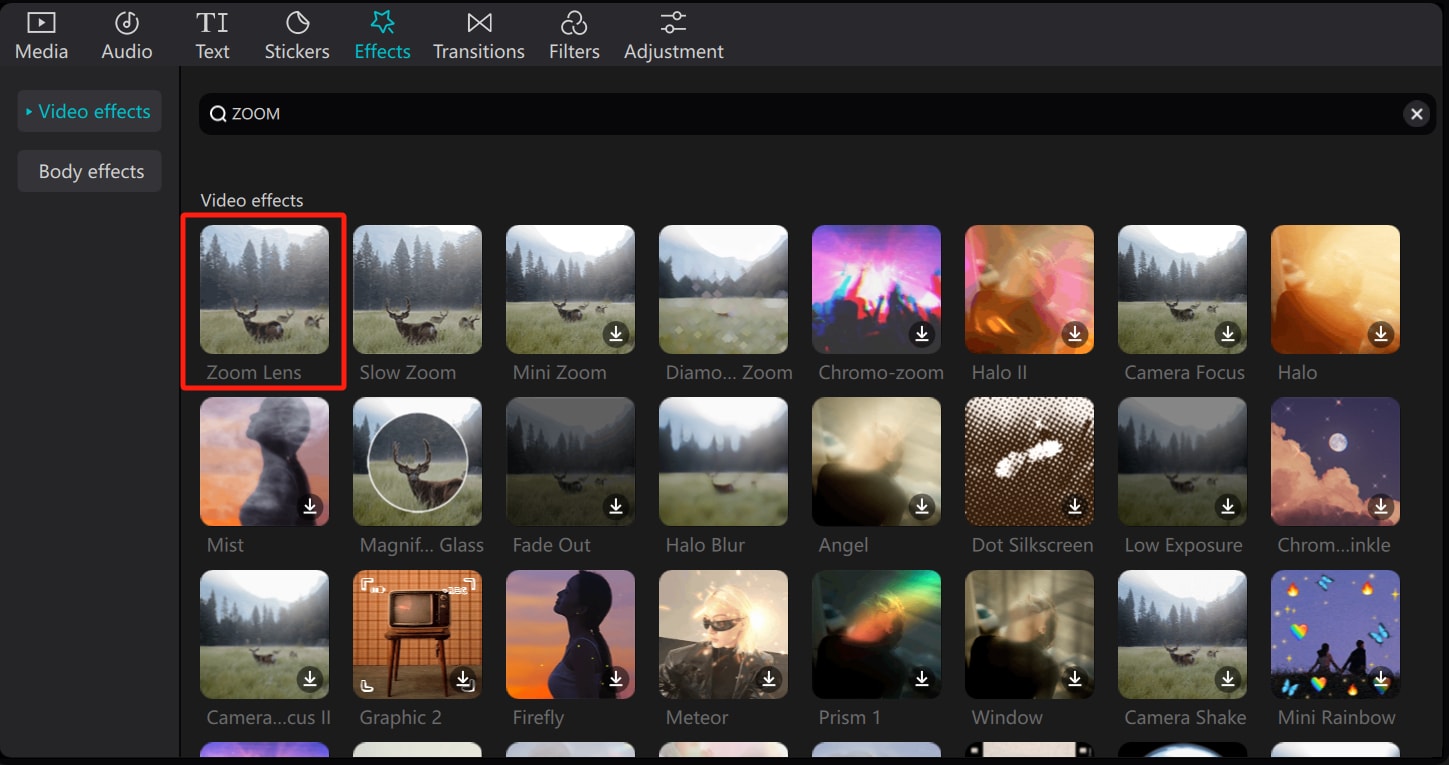
- Una vez que aparezca la interfaz "Efectos", busca "Zoom In" utilizando la función de búsqueda. A continuación, selecciona el efecto "Lente de zoom" y haz clic en el botón correspondiente para añadirlo automáticamente a la "Línea de tiempo" con tu video.
Paso 3: Después de añadir el efecto "Lente zoom" a la línea de tiempo, utiliza el panel de ajustes "Efectos especiales" situado en la parte superior derecha para ajustar la velocidad y el alcance del zoom.
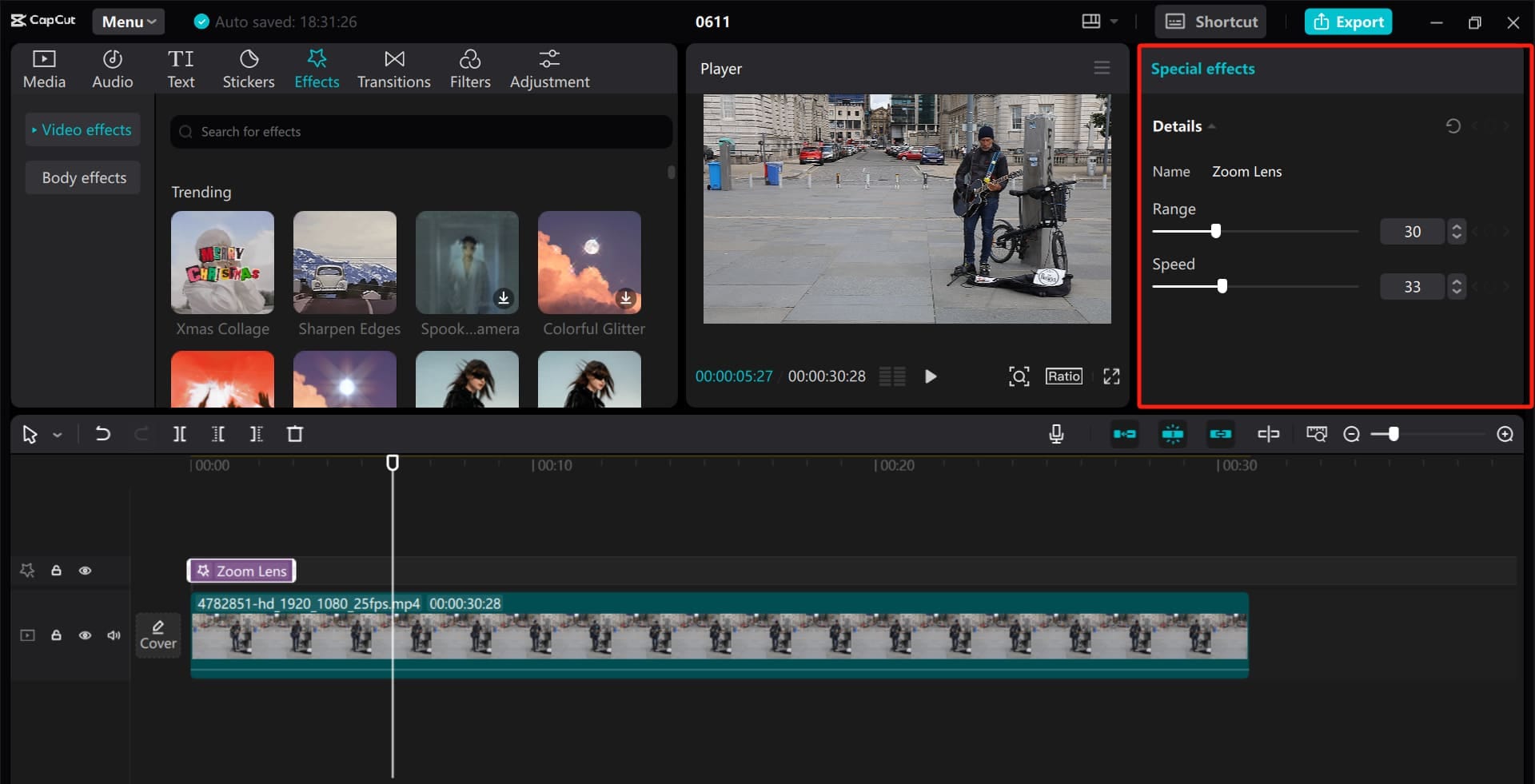
Paso 4: Una vez completado el paso anterior, ajusta otros parámetros y ediciones relevantes del video según tus preferencias. A continuación, previsualiza y descarga el archivo de video cuando estés satisfecho con el resultado.
Parte 2: La mejor opción para principiantes- Veed.io
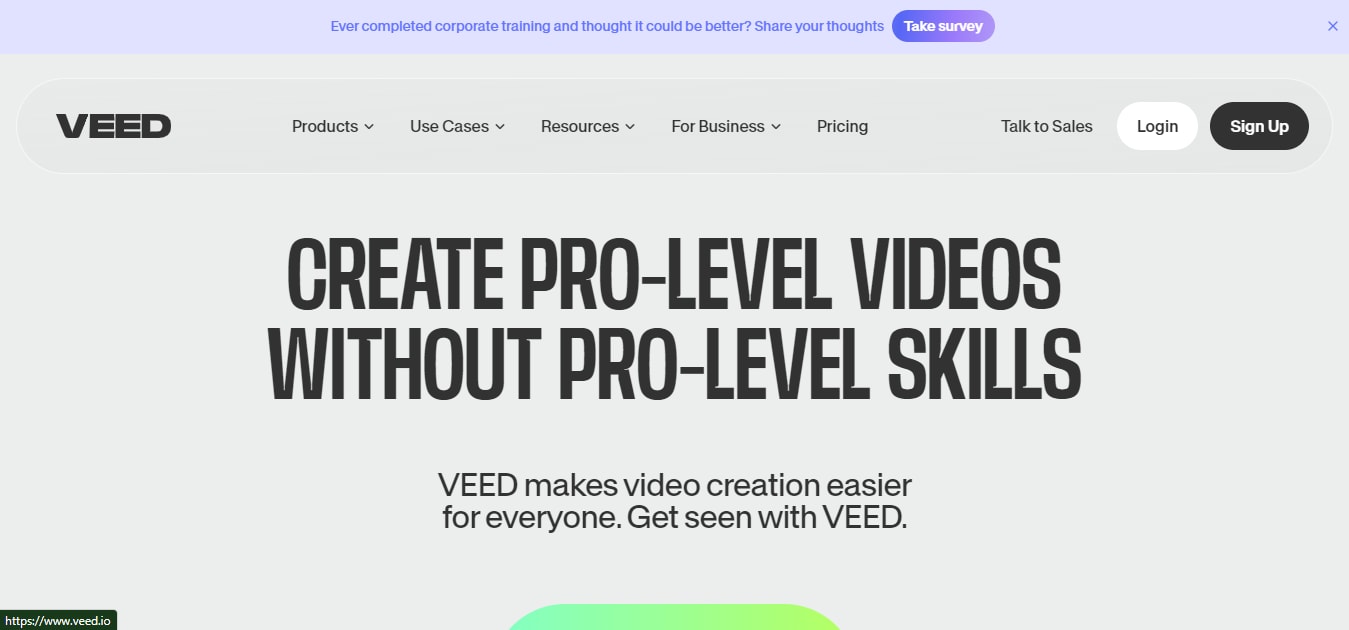
Veed.io es otra herramienta de edición de video en línea muy popular que puedes utilizar para crear un efecto de zoom en video. Esta herramienta destaca por su contenido de archivos multimedia, plantillas flexibles y potentes herramientas que te permiten crear videos elegantes de forma eficaz. Sus efectos de transición con zoom se pueden utilizar para crear trailers de películas, podcasts y mucho más, y es muy fácil de usar.
Características principales
- Ofrece avatares de IA incorporados para generar videos desde cero con unos pocos clics.
- Sus herramientas de ajuste a la cuadrícula con un solo clic te permiten dividir, recortar y rotar tus videos sin esfuerzo.
- Interfaz de usuario con capacidad de respuesta.
- Permite compartir videos editados directamente en las redes sociales más populares y en YouTube.
Estos son los pasos para crear un efecto de panorámica y zoom con Veed.io online;
Paso 1: Abre "Veed.io online video editor" en tu navegador y carga una "metraje" para añadir el efecto zoom. El video se añadirá automáticamente a la herramienta "Línea de tiempo."
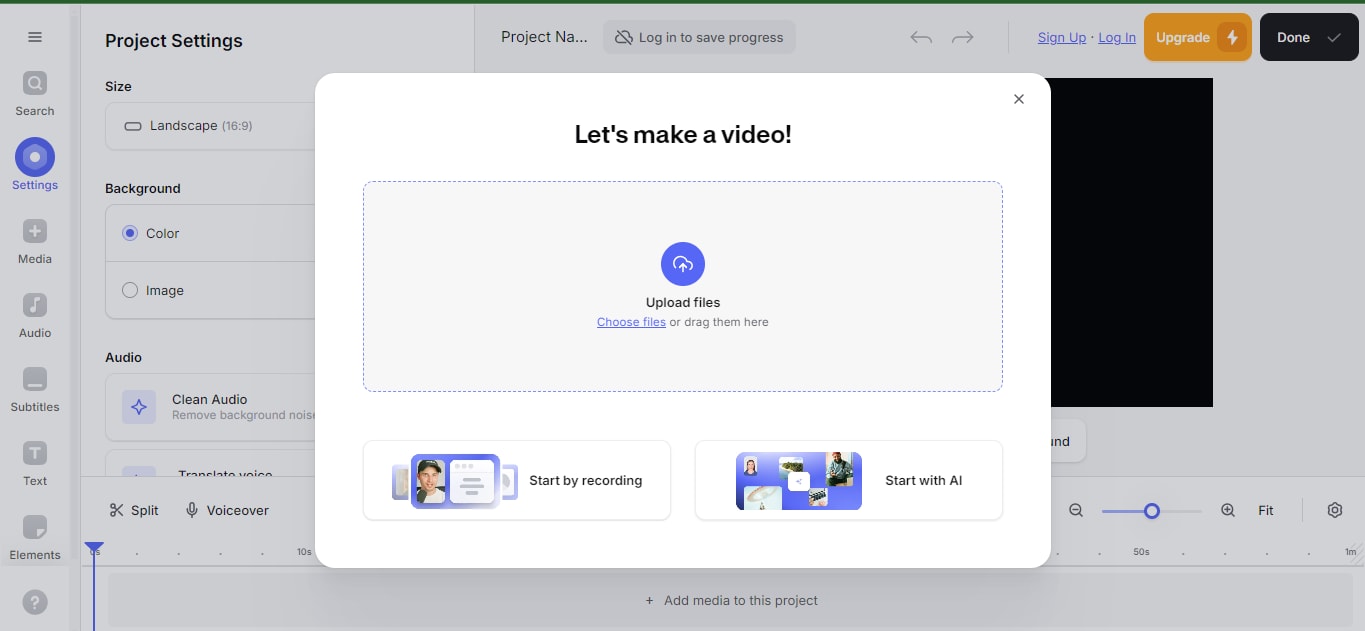
Paso 2: Haz clic en el videoclip en la línea de tiempo y selecciona "Animación."
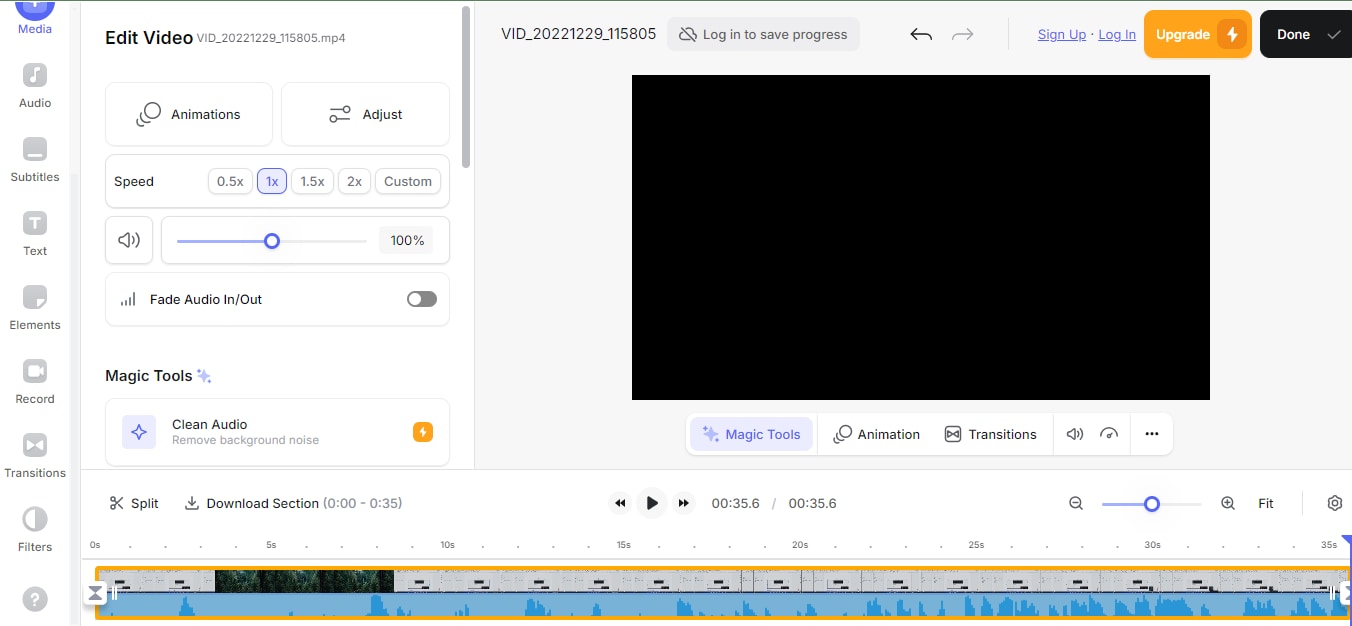
- Selecciona "Ken Burns En."
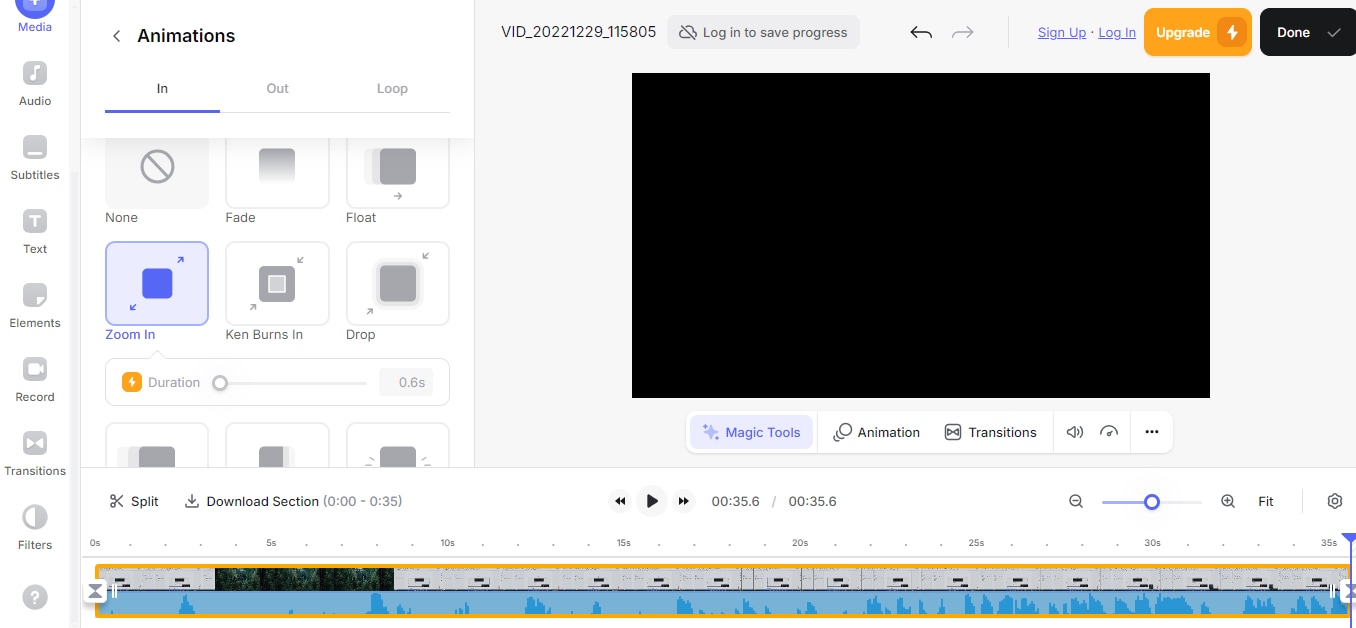
Paso 3: Añade más elementos al video si es necesario. A continuación, previsualiza el video haciendo clic en el icono "Reproducir" situado justo debajo del cuadro de previsualización.
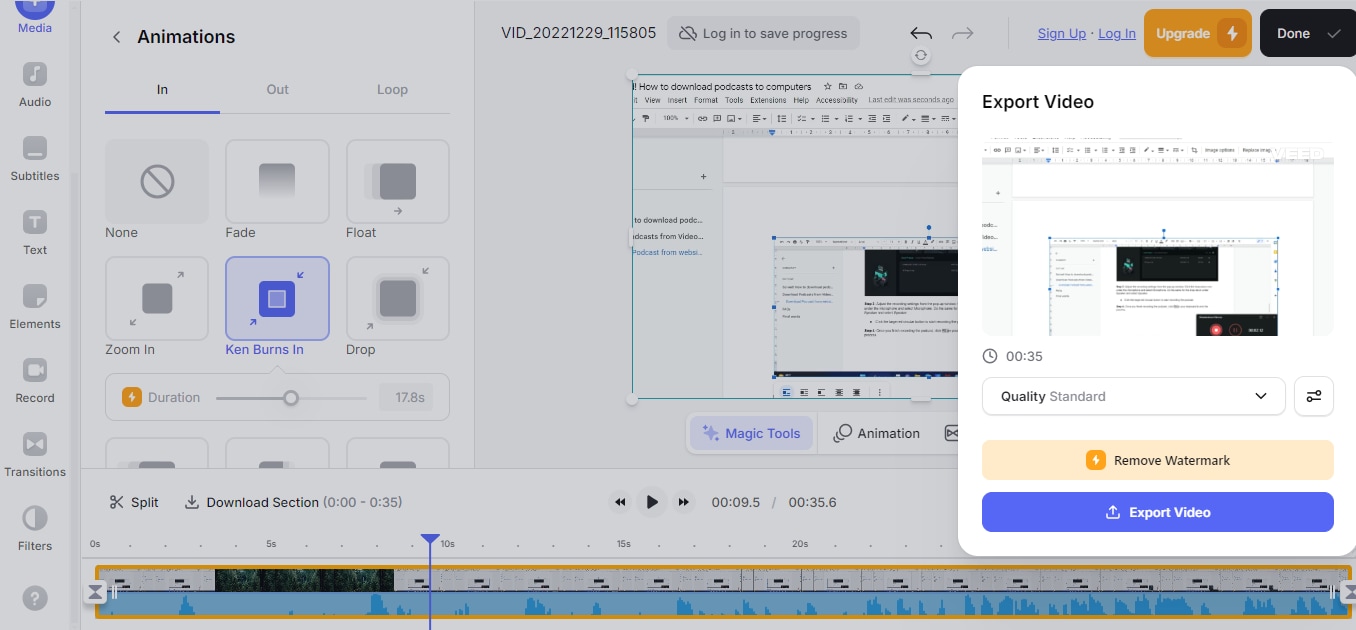
- Cuando termines de editar el video, haz clic en "Hecho" en la parte superior derecha y exporta el video según tus necesidades.
Parte 3: La mejor forma de crear un efecto de acercamiento y alejamiento de video
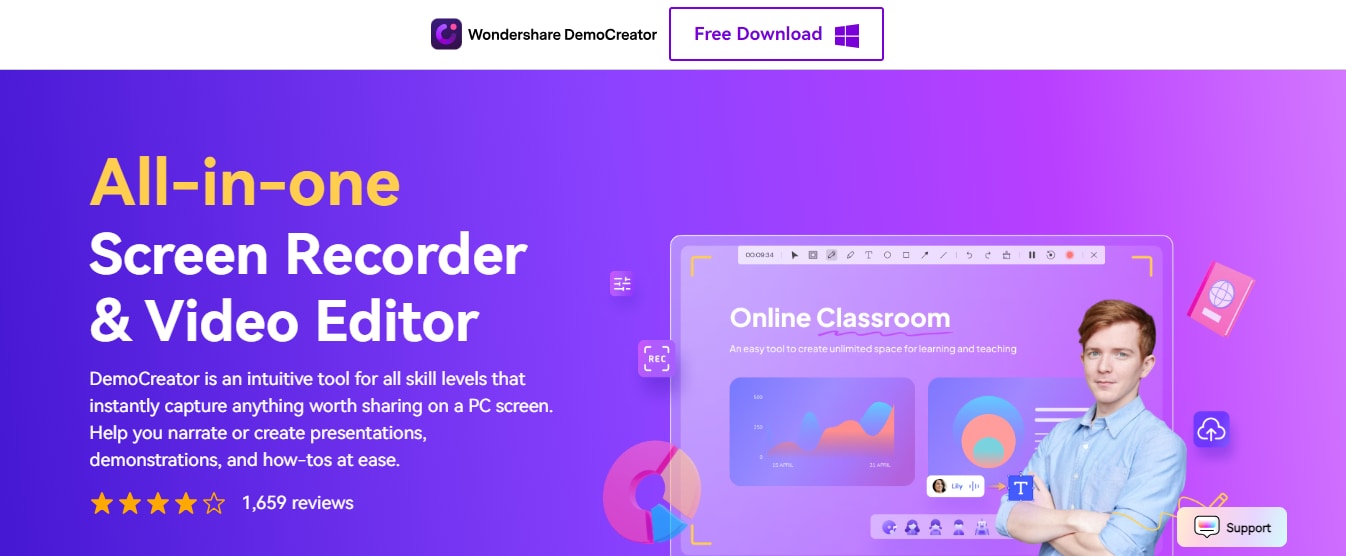
Para quienes deseen crear efectos de video más avanzados, DemoCreator ofrece una solución de nivel profesional.
DemoCreator es una grabadora de pantalla todo-en-uno y editor de video confiable y de alta calidad. El editor de video de esta herramienta cuenta con numerosas y sólidas funciones, como los efectos de acercamiento y alejamiento y los efectos de panorámica, esenciales para crear videos atractivos e interactivos.
Las amplias capacidades de DemoCreator lo convierten en una opción atractiva para los profesionales que buscan un mayor control sobre su proceso de edición. ¿Y lo mejor? No necesitas ninguna curva de aprendizaje para navegar por la herramienta, gracias a su intuitiva interfaz de usuario.
Características principales
- Proporciona acceso a muchos impresionantes efectos visuales para hacer videos asombrosos.
- Herramientas de IA incorporadas como subtítulos automáticos,Eliminación de ruido IA, Texto a voz IA,Eliminador de objetos IA, y muchas más.
- Es muy fácil cortar,recortar, cambiar el tamaño, y ajustar la velocidad de tu video en unos pocos clics.
- Excelente interfaz de usuario para arrastrar y soltar.
Cómo usar DemoCreator para hacer zoom en el efecto de video;
Paso 1: Instala el software "DemoCreator" en tu Mac o computadora y ejecuta el programa. A continuación, haz clic en el botón "Importar" y carga el metraje que quieras utilizar para crear el video con zoom.
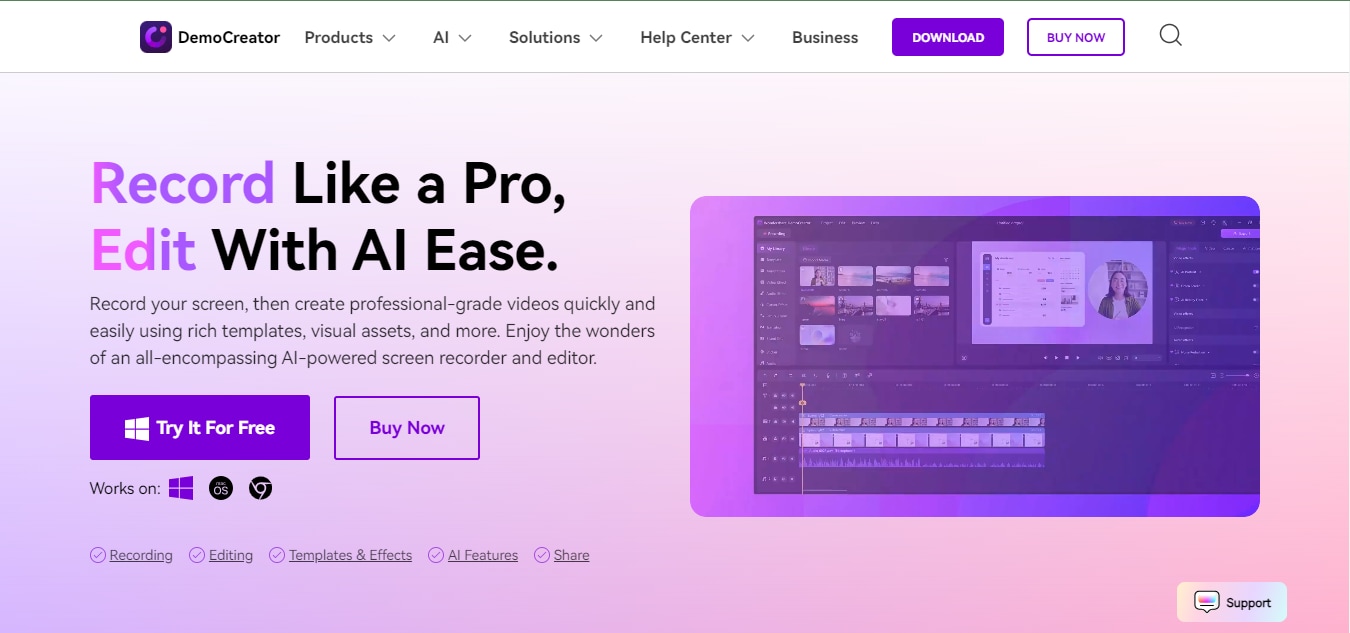
Paso 2: Arrastra y suelta el clip de video en la línea de tiempo del software.
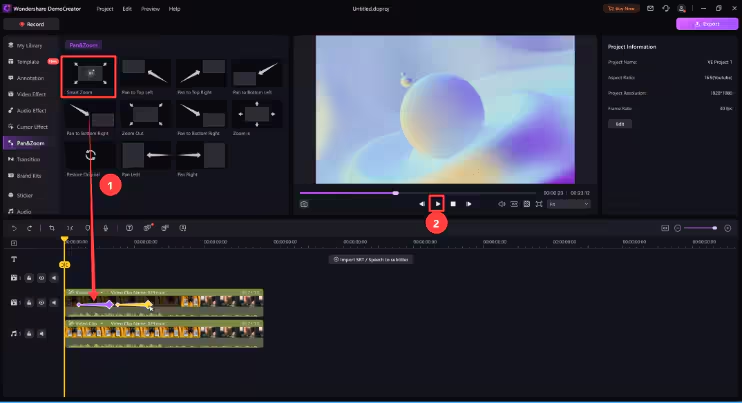
Paso 3: Pulsa aplicar zoom en efecto de video, haz clic en "Efectos" desde el lado izquierdo de la interfaz de la herramienta. A continuación, busca el efecto "Zoom In" y arrástralo y suéltalo sobre tu video en la línea de tiempo.
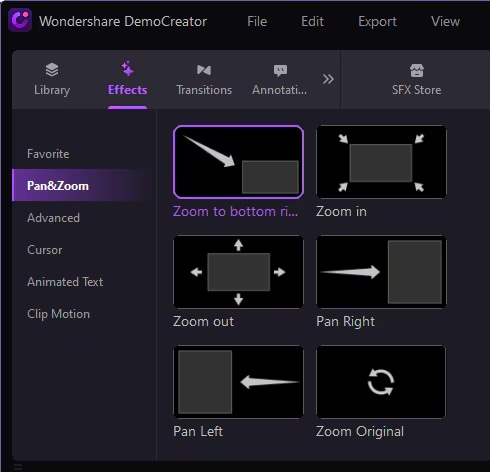
Paso 4: Una vez arrastrado el efecto a la línea de tiempo, también puedes realizar otros ajustes utilizando las funciones avanzadas de la herramienta. A continuación, previsualiza el clip y utiliza el botón "Exportar" para guardar el archivo.
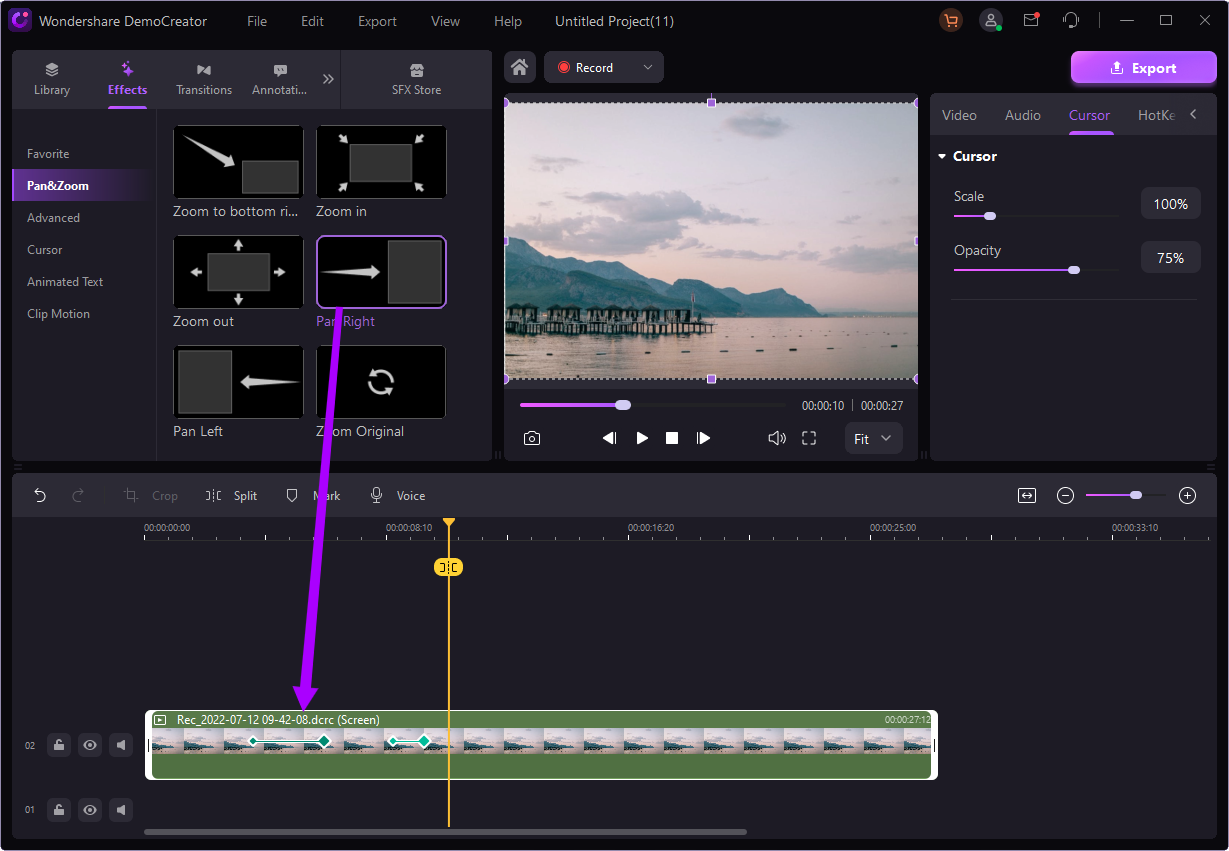
Conclusión
Crear un cautivador efecto de zoom en tus videos es ahora más fácil que nunca con herramientas como CapCut, Veed.io y DemoCreator. Cada herramienta tiene sus propias ventajas y se adapta a distintos niveles de experiencia en la edición de video. Tanto si estás creando videos sencillos como explorando efectos complejos, el dominio de estas herramientas elevará tu contenido y mantendrá el interés de tu audiencia. Explore estas plataformas y redefina hoy mismo tu capacidad para contar historias.
Preguntas frecuentes
-
¿Qué es el famoso efecto zoom?
El famoso efecto zoom se conoce como zoom dolly. Se trata de un efecto de cámara que consiste en acercar la imagen al mover la cámara hacia atrás y alejarla al mover la cámara hacia delante. Se utiliza para llamar la atención o crear un énfasis dramático, y se emplea mucho en películas y presentaciones de video.
-
¿Cómo hacer efectos de video en Zoom?
Si quieres crear efectos en video de Zoom, utiliza herramientas de edición de terceros para preparar tu video previamente y luego compártelo durante tus reuniones de Zoom para mejorar tus presentaciones.
-
¿Cómo puedo ampliar una parte concreta de un video?
Puedes hacer zoom en una parte concreta de un video utilizando software de edición con funciones de fotogramas clave, como CapCut o DemoCreator, que permiten un control preciso del zoom en áreas específicas.
-
¿Cuáles son los efectos del zoom en el cine?
Los efectos de zoom en el cine pueden crear tensión, resaltar detalles importantes o pasar de una escena a otra con suavidad, añadiendo interés visual y profundidad a la narración.



